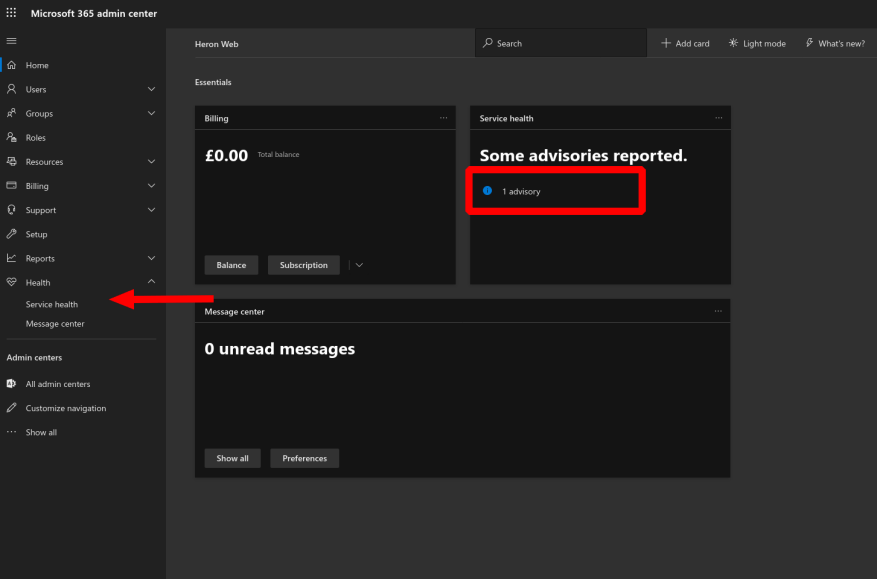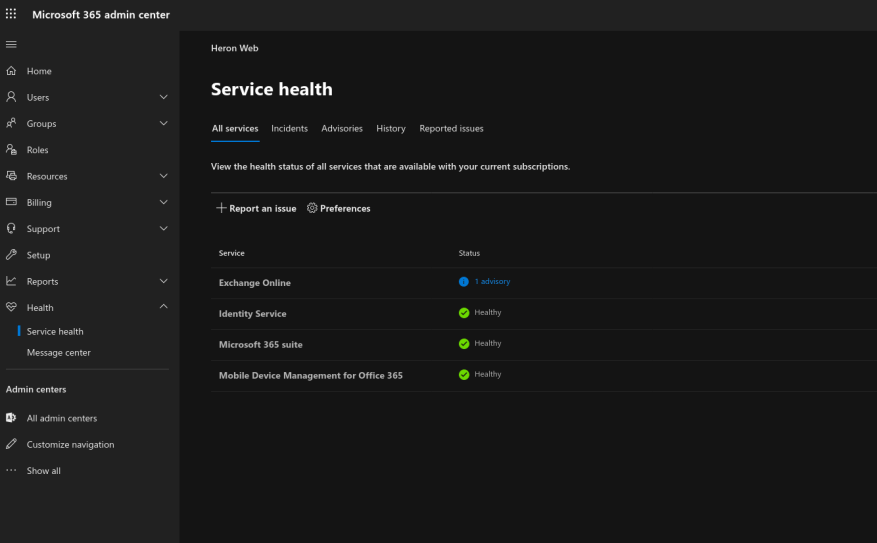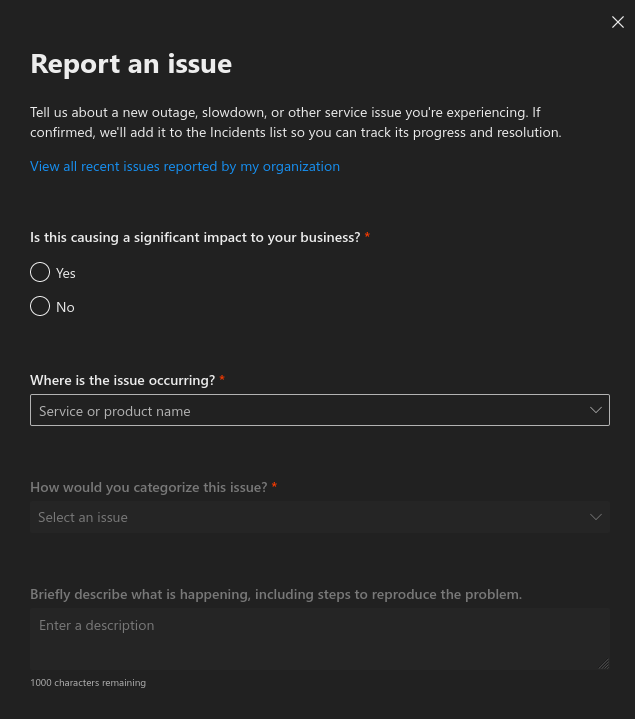Har du problemer med å bruke Office 365? Hvis du går til administrasjonssenteret ditt, kan du sjekke alle de nyeste servicerådene som kan forklare problemet.
Du kan få tilgang til administrasjonssenteret på admin.microsoft.com. Du må kanskje angi Office 365-legitimasjonen din på nytt som en ekstra sikkerhetsbeskyttelse. Du vil lande på dashbordet, som kan konfigureres til å inkludere en «Service health»-brikke.
Flisen vil gi deg et øyeblikksbilde av alle aktive råd og hendelser. Klikk på kategoriene for å gå rett til de relevante detaljene. Hvis du ikke ser flisen, utvider du kategorien «Helse» i menyen til venstre og klikker på siden «Tjenestehelse». (Hvis du ikke en gang ser Helse-delen, må du legge den til ved å bruke knappen «Tilpass navigering» nederst i menyen.)
Tjenestehelse-siden viser alle aktive råd og hendelser som påvirker Office 365-infrastruktur. Klikk på en tjeneste med et råd eller en hendelse for å se detaljene. Du kan også bruke fanene øverst (Hendelser, råd og historikk) for å se en liste over alle aktive problemer. Klikk på en for å utvide detaljene.
For å rapportere et nytt problem, bruk «Rapporter et problem»-knappen på siden. Fyll ut skjemaet for å beskrive problemet du står overfor. Dette bør bare brukes når du er sikker på at problemet er forårsaket av et midlertidig problem med Office 365 – hvis produktet fungerer normalt, men du ikke er sikker på hvordan du bruker det, send inn en kundestøttebillett i stedet.
Til slutt kan du abonnere selv for å få tjenestevarsler via e-post. Klikk på Innstillinger-knappen for å aktivere dette alternativet. Fremtidige råd og hendelsesrapporter vil bli sendt rett til innboksen din, og holde deg informert om eventuelle problemer før du støter på dem.
FAQ
Hvordan bruker jeg rapportvisningen?
Vis en rapport i nettleseren din ved å bruke rapportvisningen.Avhengig av rapportegenskapene og brukertillatelsene dine, kan du velge og vise forskjellige oppsett, samhandle direkte med viste data, endre utdatatypen eller sende rapporten til noen andre.
Hvordan ser jeg den gjeldende rapporten eller forkaster filen?
For å vise gjeldende rapport eller forkast filen, bruk kommandoen uten [n]-alternativet. Navnet på Extract- eller Replicat-gruppen. Kommandoen antar rapportfilen kalt gruppe. rpt eller forkast-filen kalt group.dsc i Oracle GoldenGate dirrpt-underkatalogen.
Hvordan viser jeg en rapport i et tekstbehandlingsprogram?
Hvis du har installert et tekstbehandlingsprogram, for eksempel Microsoft Word eller OpenOffice.org, blir du bedt om å åpne programmet for visning. Excel (mhtml) – velg denne utdatatypen for å vise rapporten i Excel hvis du har Microsoft Excel 2003. Dette alternativet genererer en MHTML-formatfil som kan åpnes i Excel 2003 eller nyere.
Hvordan kjører jeg en rapport?
Åpne den aktuelle mappen og klikk deretter på rapportnavnet eller koblingen Åpne for rapporten. Denne handlingen kjører rapporten ved å bruke alternativene som er angitt i rapportdefinisjonen. Noen rapporter er ikke konfigurert for nettvisning. For disse rapportene vises ikke koblingen Åpne. Velg Planlegg for å planlegge en rapportjobb.
Hvordan viser jeg en rapport fra rapportvisningsbiblioteket?
Når en bruker åpner en rapport fra Report Viewer-biblioteket, vises den i Report Viewer. Det er ikke mulig å se en rapport fra biblioteket i en nettleser. takk igjen for din tid! Riktig, hvis du åpner en rapport fra rapportvisningen, vil den vises i rapportvisningen.
Hvorfor velge ReportViewer-nettskjemakontroll?
Vår ReportViewer WebForms Control er en av de beste i bransjen. Den har en unik gjengivelsesmotor som vi kaller WebPaper. Teknikken vi bruker ligner på den Google docs bruker for dokumentvisningen. Det er et vanlig problem for alle rapportlesere, og gjengivelsen er inkonsekvent i nettlesere.
Hvordan legger jeg til en rapportviser i et Windows-skjema?
Opprett en ny Windows Forms-applikasjon eller åpne et eksisterende prosjekt. Du kan bruke .NET Framework 4.6 eller en nyere versjon. Installer Report Viewer-kontroll-NuGet-pakken via NuGet-pakkebehandlingskonsollen. Legg til en ny kontroll fra kode eller legg til kontrollen i verktøykassen.
Hva er ReportViewer i Visual Studio?
ReportViewer er et verktøy som lar deg inkorporere databaserapportering i VB-applikasjonene dine. ReportViewer er en Microsoft-komponent som er en del av Visual Studio; det er «fetteren» på klientsiden til SQL Server Reporting Services-verktøyet. ReportViewer gir et alternativ til Crystal Reports og andre tredjeparts rapporteringsverktøy.
Hvordan leser du en rapport effektivt?
Skann rapporten for å sikre at alt er inkludert og gir mening. Les rapporten fra begynnelse til slutt, og prøv å forestille deg at du er en leser som aldri har hørt denne informasjonen før. Vær oppmerksom på om rapporten er enkel å følge, og om poenget du gjør kommer tydelig frem.
Hvordan rapporterer jeg om et system jeg allerede har?
Hvis du blir bedt om å rapportere om et system du allerede har, se etter data i organisasjonen din som viser hvor effektiv programvaren har vært siden den ble implementert. Det er sannsynlig at du må avslutte rapporten med en anbefaling.
Hvordan skriver du en prosjektrapport?
Oppsummert: å skrive en rapport gir ikke mening hvis du ikke vet hvor du vil og hvordan. Ta et ark og skriv på det hva som er temaene for prosjektet og rekkefølgen det berører dem.